
Stawka przyjęcie lizaka wciąż brakuje go na Androidzie, zwłaszcza jeśli porównamy jego dane z danymi głównego rywala w sektorze mobilnym, iOS. Na Tabletki odsetek ten jest jeszcze mniejszy, ponieważ niewielu producentów (może tylko .) Sony y Samsung w swoich najwybitniejszych zespołach i oczywiście Nexus) zapewniają nas, że tempo aktualizacji jest dość podobne do tego w smartfonie z wyższej półki.
Biorąc ten aspekt pod uwagę i wiedząc, że użytkownicy nie odnawiają swoich tabletek tak wytrwale podobnie jak w przypadku telefonów, większość z nas korzysta z urządzeń z oprogramowaniem, które nie integruje najnowszych wiadomości. Mimo to, jeśli coś dobrego przeciwdziała fragmentacji Android, są jego możliwości dostosowywania, które dają nam możliwość posiadania wyjątkowych funkcji pobierając z oficjalnego sklepu pewne narzędzia i konfigurowanie ich według własnych upodobań.
Jedna z najciekawszych funkcji Lizak, moim zdaniem, rezyduje w podglądzie treści powiadomienia który jest wyświetlany na ekranie odblokowania. W ten sposób przestrzeń początkowo pomyślana jako przestrzeń tranzytowa nadal zyskuje potencjalne zastosowanie. Jeśli nie masz Lollipop, a chcesz cieszyć się tą zaletą systemu, przedstawiamy Ci aplikację, która to umożliwi.
Pobieramy powiadomienie
Będziemy musieli tylko pobrać Powiadomienie i przeprowadzić kilka konfiguracji. Ta aplikacja ma wersję darmową i płatną (za jedyne 80 centów), jednak pierwsza z nich wystarczy, aby wyświetl powiadomienia na ekranie odblokowania.
Oprócz dużej liczby opcji, do których teraz przyjrzymy się bardziej szczegółowo, Notific wyróżnia się doskonałym interfejsem dostosowanym do stylu projektowania materiałów Google.
Umożliwić dostęp
Po zainstalowaniu aplikacji musimy ją uruchomić i kliknąć dostęp do powiadomień aby mógł zacząć pełnić swoją funkcję. Następnie nieco niżej musimy zezwolić na dostęp do ekran blokady.
Skonfiguruj według naszych upodobań
Poniższe są już osobiste. Każda z nich będzie obsługiwana wśród możliwości tej aplikacji zgodnie z ich preferencje, chociaż niektóre punkty są dostępne tylko w wersji płatnej.
W trybie Prywatność Możemy wybrać te aplikacje, których powiadomień nie chcemy widzieć na ekranie odblokowania; natomiast w sekcji konfiguracji będziemy mieli możliwość ustawienia końcowa odpowiedź za każdym razem, gdy pojawi się powiadomienie, zmień motyw (ten, który pojawia się domyślnie, jest oparty na Android Wear) lub wybierz te czujniki, które chcemy zachować do działania aplikacji.
Uważaj na baterię
Logicznie rzecz biorąc, za każdym razem, gdy w grę wchodzą czujniki, musimy zwracać uwagę na konsumpcja które zamierzamy wygenerować. Na przykład Powiadomienie przynosi domyślnie włączone możliwość włączenia ekranu mobilnego (w przypadku korzystania z aplikacji na telefonie komórkowym) za każdym razem, gdy wyciągamy go z kieszeni. W tym celu czujnik zbliżeniowy, coś, co zwykle działa, gdy rozmawiamy, aby wyłączyć wyświetlacz, jeśli mamy telefon przyklejony do twarzy.
Jeśli chodzi o otrzymywanie powiadomień na ekranie odblokowania, posiadanie aktywnego czujnika zbliżeniowego nie ma znaczenia. Jednak, jak mówimy, od każdego zależy ocena, czy zaleta przewyższyć niedogodności.
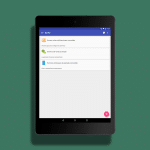
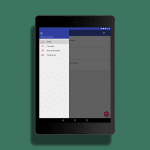
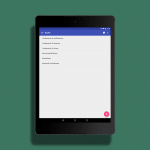

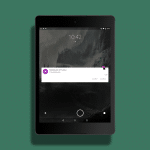
Oooh, co jest lepsze, w aplikacji Zip Lock znajdziesz więcej czystych wzorów i ruchów ziplock, jest to bezpłatne w sklepie Google Play pod tym linkiem: https://play.google.com/store/apps/details?id=com.ziplockscreen.cremalleras&hl=es_419; Teraz zablokowałem telefon komórkowy i tablet w najbardziej oryginalny i zarazem prosty sposób, polecam pięć gwiazdek.